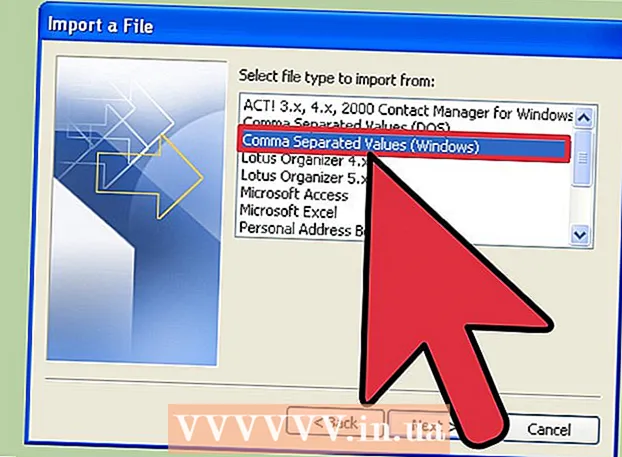Höfundur:
Christy White
Sköpunardag:
3 Maint. 2021
Uppfærsludagsetning:
1 Júlí 2024

Efni.
- Að stíga
- Aðferð 1 af 4: Breyting á skráarendingu í næstum hvaða hugbúnaðarforriti sem er
- Aðferð 2 af 4: Gerðu skráarendingar sýnilegar í Windows
- Aðferð 3 af 4: Gerðu skráarendingar sýnilegar í Windows 8
- Aðferð 4 af 4: Gerðu skráarendingar sýnilegar í Mac OS X
Skráarendingar segja tölvunni þinni hvað skrá er og hvers konar hugbúnaður á tölvunni þinni ætti að opna skrána. Auðveldasta leiðin til að breyta eftirnafn skráar er að vista skrána með annarri skráargerð en hugbúnaðarforrit. Breyting á skráarendingu í skráarheitinu mun ekki breyta skráargerðinni en það kemur í veg fyrir að tölvan þekki skrána sem slíka. Skráarendingar eru oft faldar í Windows og Mac OS X. Þessi grein lýsir því hvernig á að vista skrá sem aðra skráargerð í næstum hvaða hugbúnaðarforrit sem og hvernig á að gera skráarendinguna sýnilega í Windows og Mac OS X.
Að stíga
Aðferð 1 af 4: Breyting á skráarendingu í næstum hvaða hugbúnaðarforriti sem er
 Opnaðu skrá í viðeigandi sjálfgefnu forriti.
Opnaðu skrá í viðeigandi sjálfgefnu forriti. Smelltu á skráarvalmyndina og smelltu síðan á Vista sem.
Smelltu á skráarvalmyndina og smelltu síðan á Vista sem. Veldu geymslustað fyrir skrána.
Veldu geymslustað fyrir skrána. Nefndu skrána.
Nefndu skrána. Í glugganum Vista sem, leitaðu að Vista sem gerð eða snið í fellivalmyndinni.
Í glugganum Vista sem, leitaðu að Vista sem gerð eða snið í fellivalmyndinni. Veldu nýja skráargerð fyrir skrána úr fellivalmyndinni.
Veldu nýja skráargerð fyrir skrána úr fellivalmyndinni. Smelltu á Vista sem hnappinn. Upprunalega skráin er enn opin í hugbúnaðarforritinu.
Smelltu á Vista sem hnappinn. Upprunalega skráin er enn opin í hugbúnaðarforritinu.  Finndu staðsetningu fyrir nýju skrána þar sem þú vilt vista hana.
Finndu staðsetningu fyrir nýju skrána þar sem þú vilt vista hana.
Aðferð 2 af 4: Gerðu skráarendingar sýnilegar í Windows
 Opnaðu stjórnborðið. Smelltu á Start valmyndina og síðan Control Panel. Ef þú ert að nota Windows 8, smelltu hér.
Opnaðu stjórnborðið. Smelltu á Start valmyndina og síðan Control Panel. Ef þú ert að nota Windows 8, smelltu hér.  Smelltu á Útlit og sérsnið í stjórnborðinu.
Smelltu á Útlit og sérsnið í stjórnborðinu.- Í Windows 8, smelltu á slaufuna og smelltu síðan á Valkostir.
 Smelltu á Mappavalkostir.
Smelltu á Mappavalkostir. Í valmyndinni Mappavalkostir smellirðu á flipann Skoða.
Í valmyndinni Mappavalkostir smellirðu á flipann Skoða. Gera skráarviðbætur sýnilegar. Í listanum yfir ítarlegar stillingar, skrunaðu niður þar til þú sérð færsluna Fela viðbætur fyrir þekktar skráargerðir. Smelltu á reitinn til að taka hakið úr honum.
Gera skráarviðbætur sýnilegar. Í listanum yfir ítarlegar stillingar, skrunaðu niður þar til þú sérð færsluna Fela viðbætur fyrir þekktar skráargerðir. Smelltu á reitinn til að taka hakið úr honum.  Smelltu á Apply og síðan OK.
Smelltu á Apply og síðan OK. Opnaðu Windows File Explorer til að skoða skránafnin.
Opnaðu Windows File Explorer til að skoða skránafnin.
Aðferð 3 af 4: Gerðu skráarendingar sýnilegar í Windows 8
 Opnaðu Windows Explorer.
Opnaðu Windows Explorer. Smelltu á flipann Skoða.
Smelltu á flipann Skoða. Í hlutanum Sýna / fela skaltu haka við reitinn fyrir skráarendingar.
Í hlutanum Sýna / fela skaltu haka við reitinn fyrir skráarendingar. Þegar þú opnar nýjan glugga Windows Explorer eru skránafnin sýnileg.
Þegar þú opnar nýjan glugga Windows Explorer eru skránafnin sýnileg.
Aðferð 4 af 4: Gerðu skráarendingar sýnilegar í Mac OS X
 Veldu Finder glugga eða opnaðu nýjan Finder glugga. Þú getur líka smellt á skjáborðið til að skipta yfir í Finder.
Veldu Finder glugga eða opnaðu nýjan Finder glugga. Þú getur líka smellt á skjáborðið til að skipta yfir í Finder.  Smelltu á Finder valmyndina og síðan á Preferences.
Smelltu á Finder valmyndina og síðan á Preferences. Í valglugganum Finder smellirðu á Advanced.
Í valglugganum Finder smellirðu á Advanced. Smelltu á reitinn Sýna öll eftirnafn skráa til að athuga það.
Smelltu á reitinn Sýna öll eftirnafn skráa til að athuga það. Lokaðu Finder Preferences glugganum.
Lokaðu Finder Preferences glugganum. Opnaðu nýjan Finder glugga. Skrárnar eru nú skráðar með skráarendingum sínum.
Opnaðu nýjan Finder glugga. Skrárnar eru nú skráðar með skráarendingum sínum.